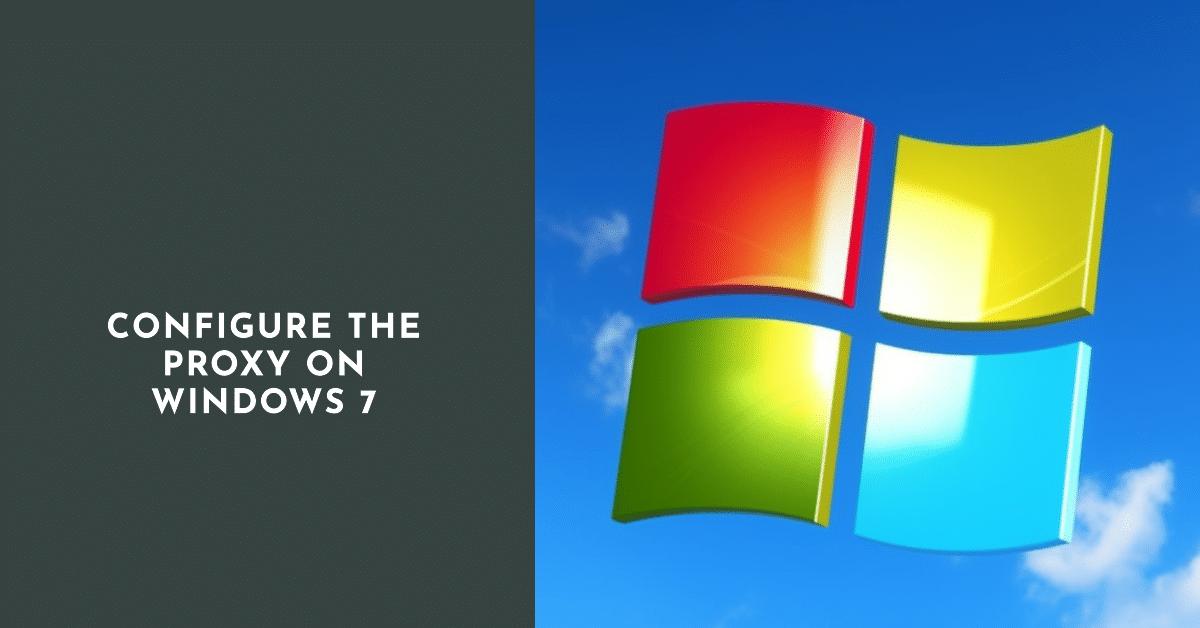
英語のproxyは正式な代理人と訳されます。プロキシ サーバーは、ユーザーとインターネットの間の仲介者です。まずユーザーはそれに接続し、次に必要なリソースを持つ他のサーバーに接続します。このような接続には、議論の余地のない多くの利点があります。ただし、誰もがその方法を知っているわけではありません Windows 7 でプロキシ サーバーを構成する。では、その真相を見ていきましょう。
だからこそそうなるべきなのです。

何らかの機器がインターネットに接続されると、専用のブラウザがプログラムとしてインストールされ、プロキシサーバーに接続されます。ガジェットと PC には固有の IP があり、これを使用してユーザーがどこにいるかを計算し、プロバイダーのコードとインターネット アクセスが行われるデバイスを見つけることができます。接続すると、すべてのデータがリモート サーバーにリダイレクトされ、そこで非常に迅速に処理および分析されます。その後初めて、リクエストがネットワークに送信され、必要な情報として PC に返されます。プロキシ サーバーはリンクとして機能します。主な取り組みには次のようなものがあります。
- 一時メモリ内のデータが利用可能かどうかを確認します。存在する場合、検索は繰り返されないため、トラフィックの経済性に大きな影響を与えます。
- 複数のユーザー間でネットワーク アクセスを共有します。
- 機密性の確保。情報はそれ以上送信されず、PC 上に残ります。プロキシ サーバーに関する情報が表示されるため、IP によってデータを計算することはできません。ちなみに、プロキシ サーバーはユーザーの居住国にない可能性もあります。
- プロキシ サーバーを使用すると、データがフィルタリングされ、不要なデータがネットワークに侵入しないため、ユーザーは外部からの影響を恐れることはありません。
- ロックダウンを回避する。プロキシ サーバーの助けを借りて、ブロックされているサイトや禁止されているサイトにアクセスできます。
セットアップ方法: 5 つの簡単なステップ
コンピュータにプロキシ サーバーを設定するには、専門家であり、ハッキングに関するすべての知識がある必要はありません。いくつかの簡単な手順を実行するだけで、データは安全に保護されます。
- したがって、まず、「コントロールパネル」に移動し、「ブラウザのプロパティ」セクションを選択する必要があります。
- 対応するウィンドウが表示されるので、その中で「ネットワーク設定」を見つける必要があります。押して。
- ここで、ソフトウェアは、指定したプロキシの現在のアドレスと動作ポートに関する情報 (確認方法 - 以下をお読みください) を入力するよう提案します。
- 対応するフィールドに入力した後、「追加」アイコンをクリックし、「プロトコル用に 1 つのプロキシ」を選択します。
- ブラウザを開くと、プロキシ設定で指定されたログイン名とパスワードの入力を求めるウィンドウが表示されます。認可が IP によって指定されている場合、追加のデータ入力は必要ありません。
すべての操作の後でエラーまたはその他の予期しないイベントが発生した場合は、再試行してください。ただし、今回は何も見逃さないように、必ず指示に従ってください。
プロキシサーバーのアドレスとポートを確認する方法
これらのデータは、まず「設定」セクションで正しく指定するために必要です。したがって、これらの情報がない場合は、プロキシをインストールする前に必ず事前に情報を把握してください。
何が必要ですか?とてもシンプルです。 「スタート」メニューから「ネットワークとインターネット」を選択し、ローカルネットワーク接続のプロパティに移動します。次に「この接続で使用されるコンポーネント」です。ここで、「TPC/IP インターネット プロトコル」を強調表示し、もう一度「プロパティ」をクリックします。
サーバーの使用状況を確認するのは非常に簡単です。
- 「IP アドレスを自動的に取得する」アイコンがチェックされている場合、プロキシは使用されません。
- アクティブなフィールドが数値を表示するフィールド (これはプロキシ) であれば、すべて問題ありません。
ポートは引き続き同じブラウザのプロパティに表示されますが、別の項目「LAN セットアップ」に表示されます。
さまざまなブラウザ用のプロキシ サーバー

場合によっては、異なるブラウザーでプロキシ パラメーターを設定する必要があります。別のパターンに従う必要があります。設定は手動のみで異なります。
- モジラ・ファイアフォックス。プロキシの設定を開始する前に、履歴、キャッシュ、Cookie を必ずクリアする必要があります。その後、「追加」-「ネットワーク」-「カスタマイズ」と入力します。開いたウィンドウに必要な情報を入力します。
- 前バージョンと同様に履歴をクリアします。設定を選択します。次に、「ブラウザ」-「プロキシ サーバー設定の変更」のパスに従います。開いたボックスで「接続」を見つけてデータを入力します。
- Chrome、Yandex など。ブラウザを開いて履歴をクリアし、設定に移動します。プロキシ サーバー設定の変更を選択し、有効なアドレスと現在のポートを入力します。
プロキシが機能しないのはなぜですか
場合によっては、プログラムが突然クラッシュすることがあります。理由はたくさんあります。多くの場合、問題はインターネット監視ユーティリティを備えたウイルス対策プログラムにあります。最初のプロキシ設定が正しくないため、ウイルス対策ソフトとプロキシの間に「競合」が発生します。
時々、以前は 設定されたプロキシ サーバーが Windows 7 に応答しない ブラウザの更新後: 以前の設定とデータがリセットされ、不一致が発生してプロキシが失敗します。
プログラムが誤動作したり、不意にシャットダウンしたりしないように、上記のすべての要因を注意深く確認し、データを正しく入力し、再確認してください。エラーを回避できない場合は、プロキシ設定を確認し、間違っている場合は状況を修正します。





